Felejtsd el a CD-ket és DVD-ket. Mostantól sokkal könnyebben telepíthet operációs rendszereket és készíthet biztonsági másolatot a legjobb kereskedelmi és ingyenesen letölthető USB rendszerindító szoftver a Windows 10 és az összes többi Windows rendszerhez verziók.
Egyszer a rendszert CD-re/DVD-re írtuk, hogy új operációs rendszert telepítsünk a PC-re, ill készítsen biztonsági másolatot. Az idő azonban jelentősen megváltozott a technológia fejlődésével. Mostantól sokkal jobb lehetőségei vannak, például egyszerű biztonsági mentések készítése és az operációs rendszer telepítése USB flash meghajtón keresztül. Mindössze a legjobb USB rendszerindító szoftverre van szüksége ehhez.
Ezt a cikket elolvashatja, ha nem tudja, melyik szoftvert használja, mivel a piacot elárasztják az ilyen programok. Ez a cikk megosztja a Windows 10 és 11 rendszerhez készült legjobb USB rendszerindító szoftverek listáját, amelyet különféle tényezők alapos elemzése után állítottak össze, mint például az ár, a könnyű használat, a sebesség és az elérhető szolgáltatások.
Kezdjük a legjobb Windows rendszerindító szoftverek összefoglalásával anélkül, hogy értékes idejét pazarolnánk.
A Windows rendszerindító USB-szoftverek jól feltárt listája
Az alábbiakban felsoroljuk a legjobban fizető és ingyenes USB rendszerindító szoftverre vonatkozó ajánlásainkat, amelyeket minden Windowshoz letölthet.
1. Rufus
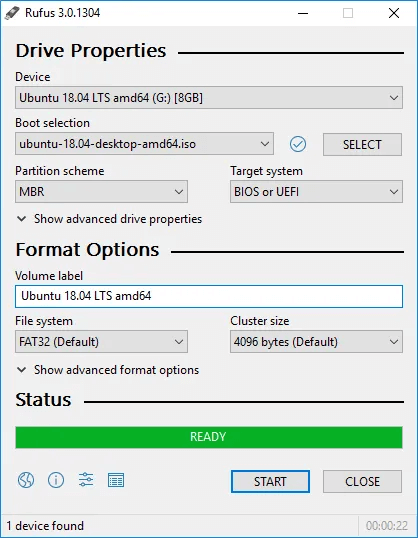
Hadd mutassuk be először Rufust. Ez egy nyílt forráskódú és ingyenes, mégis a legjobb USB-ről indítható szoftver, amely lehetővé teszi az USB-ről problémamentes indítását az operációs rendszer telepítéséhez. Ezenkívül használhatja a Rufust a BIOS és a firmware flash-re, valamint alacsony szintű eszközök futtatására.
Ezenkívül a Rufus a legjobb ingyenes rendszerindító szoftverek közé tartozik, amely lehetővé teszi a partíciós sémák, a fürtméret és a fájlrendszer módosítását. Ezen túlmenően ezzel a szoftverrel ellenőrizheti az USB-meghajtón a rossz blokkokat, és megszüntetheti azokat.
A cseresznye a torta tetején az, hogy a Rufus hordozható USB-indító segédprogramja nem igényel telepítést.
Letöltés most
Olvassa el még: A legjobb USB titkosító szoftver
2. Rézmetsző
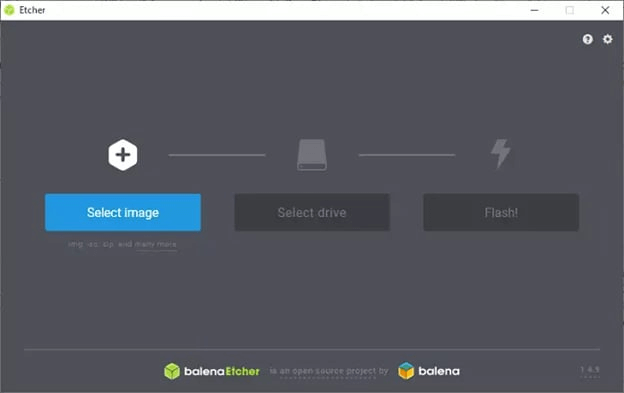
Itt az Etcher a második helyen a rendszerindító USB-k létrehozására szolgáló legjobb szoftverek listáján. Ez egy egyszerű és könnyen használható szoftver, amelyet még a kezdők is gond nélkül használhatnak. Ez a szoftver jól ismert a képfájlok biztonságos és hibátlan írásáról ISO-ról IMG-re.
Ezen túlmenően ez az ingyenes és nyílt forráskódú szoftver számos funkcióval rendelkezik, mint például az ellenőrzött villogás (amely megakadályozza képek írása sérült kártyákra, egyszerű meghajtókiválasztás (védi a véletlen felülírást) és több platform elérhetőség.
Letöltés most
3. YUMI
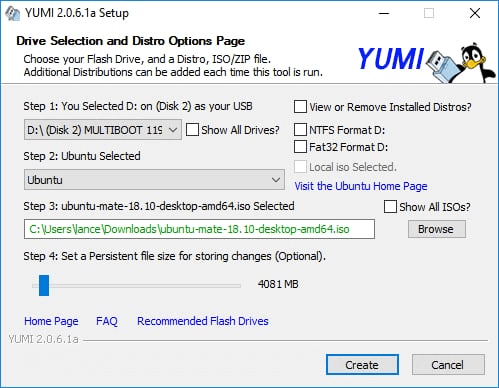
Vessünk most egy pillantást a YUMI-ra. A legjobb multiboot USB-alkotók közé tartozik, akik rendszerindító USB flash meghajtót készítenek eszközillesztőjén és különféle szoftvereken keresztül.
Szeretjük a YUMI multiboot szoftvert olyan funkciói miatt, mint például a biztonsági mentés meghajtó létrehozása víruskereső szoftver, kamerameghajtók és egyéb fontos meghajtók. Ezenkívül támogatja a FAT32 és NTFS fájlrendszereket, egy fogd és vidd opciót, valamint egy biztonságos indítási lehetőséget.
Letöltés most
4. Windows USB/DVD eszköz
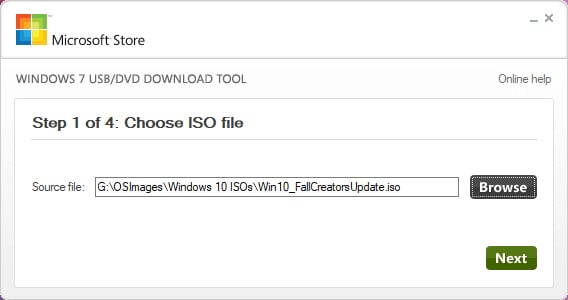
Következő lépésként a Windows USB/DVD Tool eszközt kínáljuk, amely az egyik legjobb USB rendszerindító szoftver a Windows 10 rendszerhez. Ezzel a meglehetősen egyszerűen használható eszközzel könnyedén létrehozhat indítható DVD-meghajtókat és USB-t is. Mindössze annyit kell tennie, hogy kövesse három egyszerű lépést: helyezzen be egy USB/DVD-t, válassza ki az ISO-t, és kattintson a Tovább gombra.
A legszimpatikusabb dolog a Windows USB/DVD Tool-ban, amint láthatja, a könnyű használhatósága. Érdemes azonban fontolóra vennie a legjobb rendszerindító USB-szoftverek listáján szereplő bármely más programot is, ha előnyben részesíti a speciális testreszabási és optimalizálási funkciókat, például a rossz blokkok ellenőrzését.
Letöltés most
5. RMPrepUSB
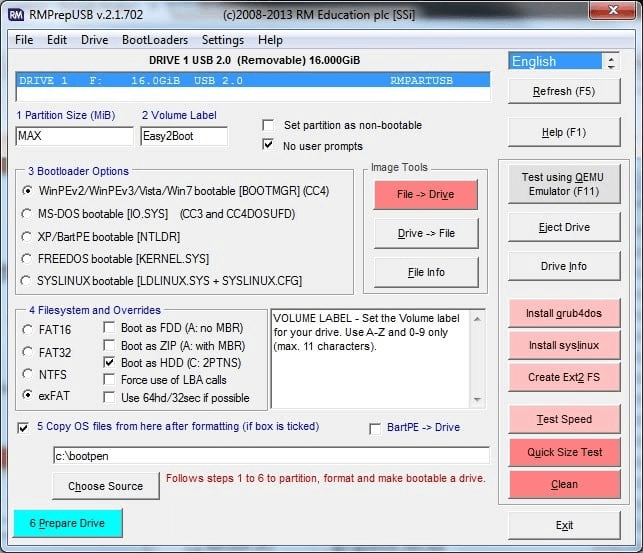
Ha a legjobb USB rendszerindító Pendrive szoftvert keresi Windows rendszerhez, ne keressen tovább az RMPrepUSB-nél. Ez egy testreszabható szoftver, amely számos funkcióval és lehetőséggel örömet okoz a felhasználóknak.
E lenyűgöző funkciók közé tartozik a QEMU emulátorok, a fájlrendszerek és a testreszabható rendszerbetöltő. Ezenkívül ingyenesen letöltheti ezt az USB-ről indítható szoftvert minden Windows számára, hogy USB-meghajtót hozzon létre a rendszer újraindítása nélkül.
Ezenkívül az RMPrepUSB másik jó tulajdonsága, hogy lehetővé teszi olyan rendszerbetöltők telepítését, mint a bootmbr, grub4dos és egyebek.
Letöltés most
Olvassa el még: Hogyan készítsünk rendszerindító USB-meghajtót a Windows 10 rendszerhez
6. UNetbootin
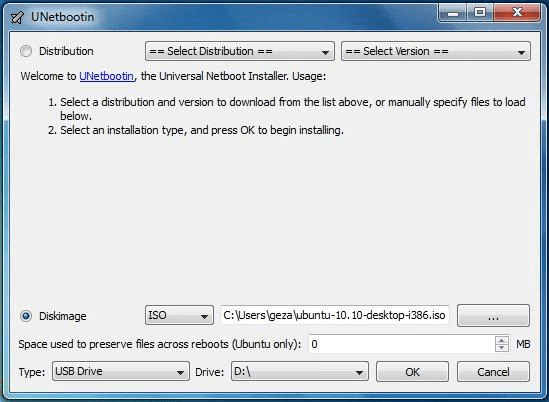
A következő név a Windows 10 rendszerindító USB-szoftverek listáján az UNetbootin. Ezzel a szoftverrel indítható adathordozót hozhat létre ISO-fájlokból, és közvetlenül letöltheti a Linux disztribúciót a felhasználói felületen keresztül.
Sőt, ez az ingyenes és könnyen használható szoftver észleli és kiküszöböli a számítógépét megzavaró hibákat. Továbbá megduplázódik, mint partíciós szoftver amely kijavítja a sérült/sérült/hiányzó fájlokat.
Letöltés most
7. WinToUSB
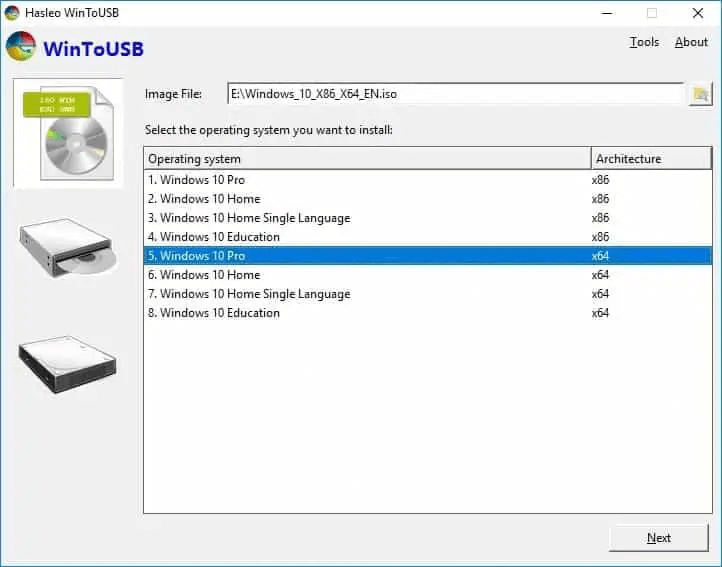
Következik a WinToUSB bejegyzésünkben, amely a legjobb Windows rendszerindító szoftverrel foglalkozik. Ez egy plug-and-play szoftver, amely biztonságosan menti az összes fájlt a flash meghajtón vagy a számítógép memóriakártyáján.
Sőt, a WinToUSB legvonzóbb funkciói közé tartozik a varázsló stílusú felület, a Windows létrehozása egy CD/DVD-meghajtó vagy VHDX/ISO/ESD/WIM/VHD/SWM képfájlok, lehetőség az alkalmazás alkalmazására egy kiválasztott rendszeren vagy rendszerindító partíción, és Windows titkosítás a BitLockeren keresztül.
Letöltés most
8. Univerzális USB telepítő
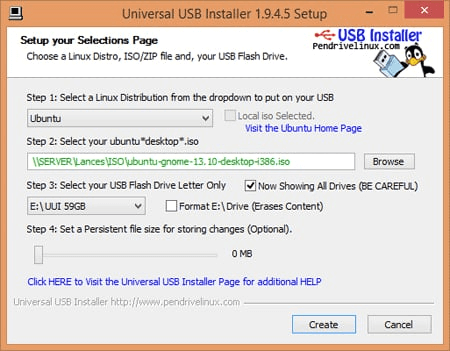
Végül egy Univerzális USB-telepítővel zárjuk a Windows 10 rendszerindító USB-szoftverek listáját. Ezzel a szoftverrel minden típusú rendszerindító USB-t létrehozhat. Lehetővé teszi többféle USB létrehozását Linuxhoz, Windowshoz, víruskereső mentőmeghajtókhoz és más rendszerindító meghajtókhoz.
A szoftver másik vonzó tulajdonsága a minimalista és könnyen használható felület. Mindössze annyit kell tennie, hogy a legördülő menüből válassza ki az OS-t, válassza ki az ISO-fájlt, és kattintson a Telepítés gombra egy indítható USB-meghajtó létrehozásához. Ezenkívül lehetővé teszi rendszerindító USB-k létrehozását is állandó tárhellyel.
Letöltés most
Olvassa el még: A legjobb fájltömörítő szoftver
Ez van, srácok!
A fenti volt a legjobb USB rendszerindító szoftver a Windows 10 rendszerhez, hogy indítható USB-meghajtókat hozzon létre. Ezekkel az USB flash meghajtókkal operációs rendszereket telepíthet és biztonsági másolatokat készíthet.
Ezenkívül ezek az USB-meghajtók többféle célra is felhasználhatók, például videók, fényképek és egyéb dokumentumok tárolására. Végül, mielőtt távozna, ne felejtsen el megjegyzést fűzni hozzánk, és tudassa velünk, melyik szoftvert választotta.